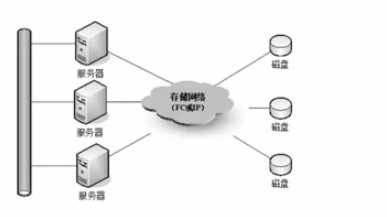Windows Server 201默认的最大远程登录连接为2个;超过这个数目需要使用license server进行授权;但又给予你120天的使用时间;如果在这个时间之内没有配置授权;就会出现下面这个问题
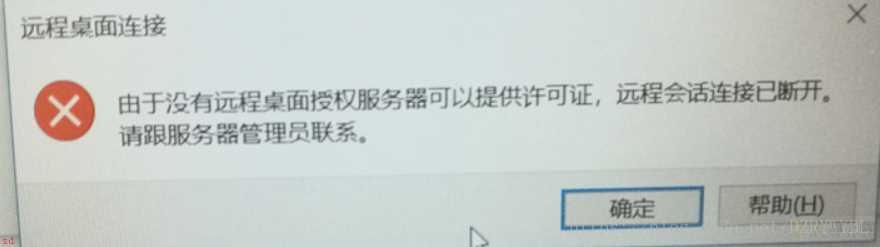
解决方法;
安装角色和功能。远程桌面网管配置激活远程桌面授权服务器第一要安装角色功能;服务器管理器 > 添加角色和功能 > 安装如下几个选项;远程桌面代理可以不安装。只要嗯那个出现右边那些就是OK的。
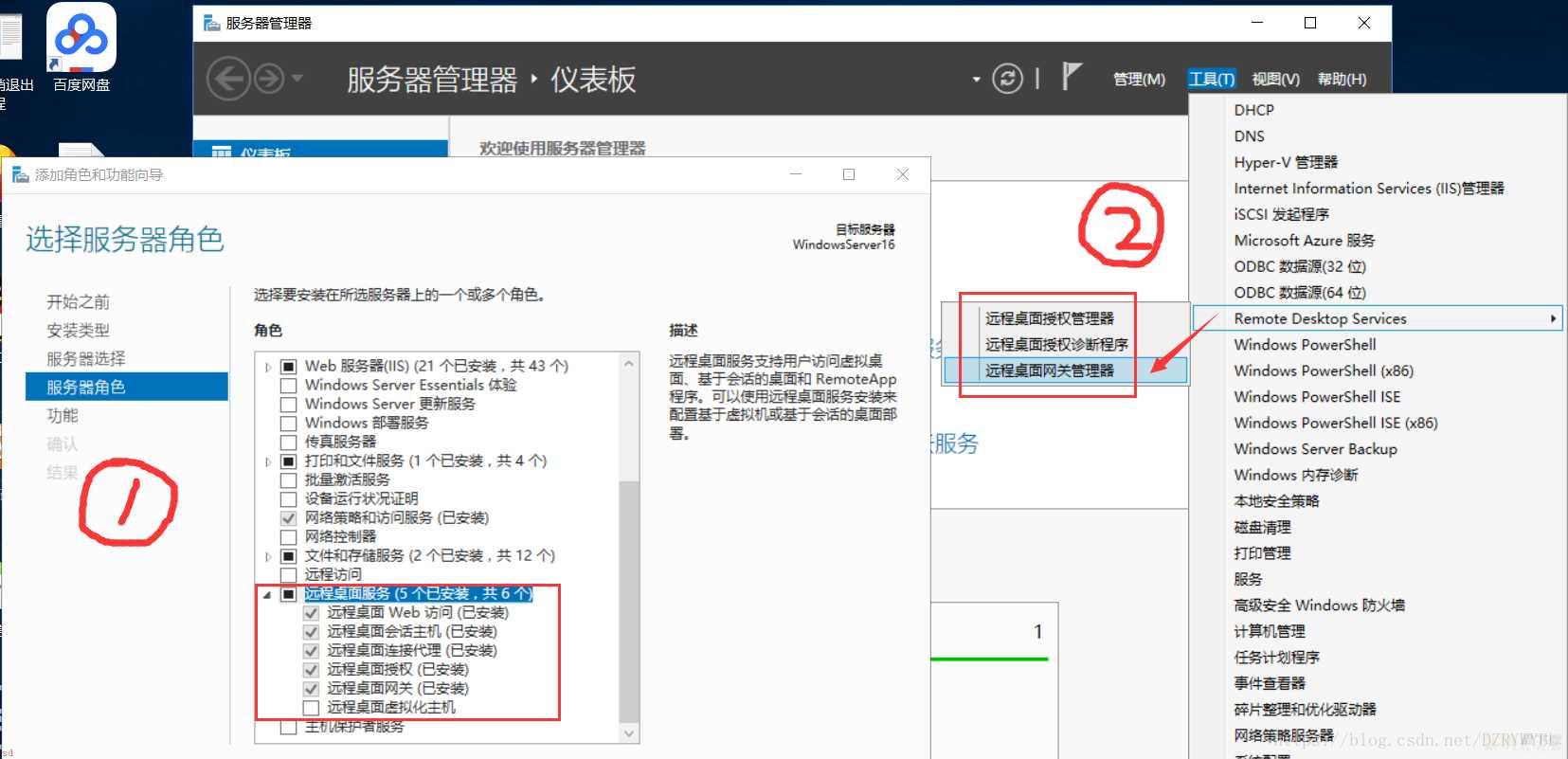
根据上图箭头指向胡远程桌面网管管理器;从左侧选择服务器名称;会发出警告;然后点击那个警告进去配置;SSL证书下选择“创建自签名证书”;然后创建并导入证书;这一步算是下图中的3配置OK。
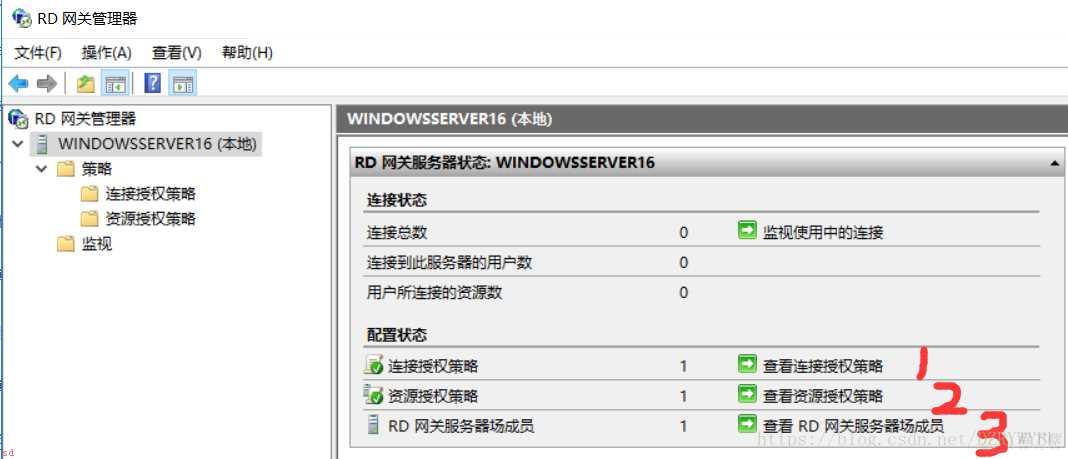
之后就是依次配置这几个选项了。
1的配置;查看连接授权策略;
属性;
常规;策略名称填一下就OK要求;增加一个用户组身份;通常是Users2的配置;查看资源授权策略
属性;
常规;输入策略名称以及描述用户组;添加用户组通常也为Users网络资源;选择允许用户连接到任意网络资源这部分省略了;主要是图太多;自行百度吧.
提醒一点;就算激活服务器了;但是你用远程桌面授权诊断程序去测试的时候会告诉你有些还没有配置。
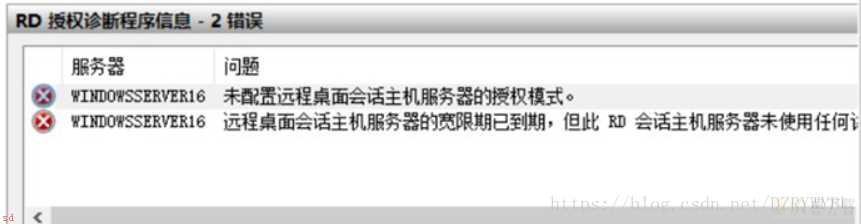
这个配置主要在这里配置;
Win;R;输入gpedit.msc;回车。依次选择;选择计算机配置 > 管理模板 > Windows 组件 > 远程桌面服务 > 远程桌面会话主机 > 授权里面有三个选项;这里需要配置两个;配置完成之后回去再刷新;错误就没了。
第一个;使用指定的远程桌面许可证服务器。
第二个;设置远程授权模式。
参考链接;Installing and Configuring Remote Desktop Services (RDS) on Windows Server 2012
博客原文链接;Windows Server 2016 配置远程桌面授权服务器许可RD